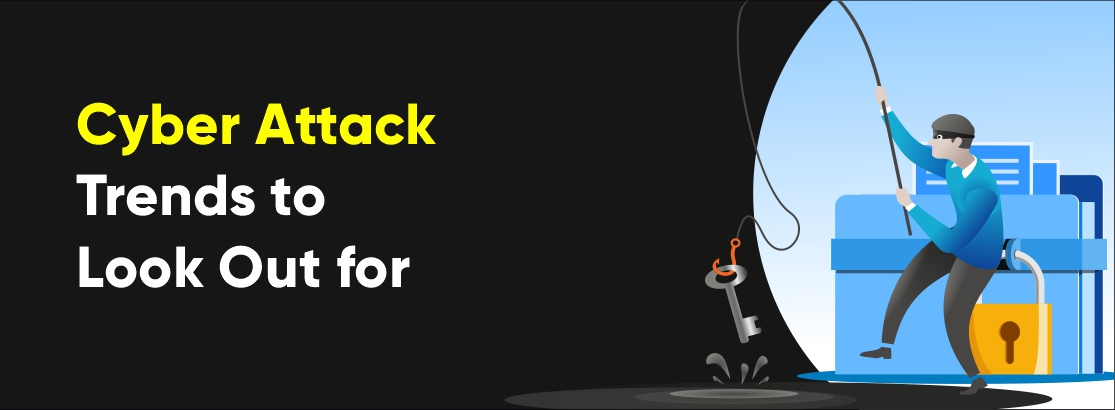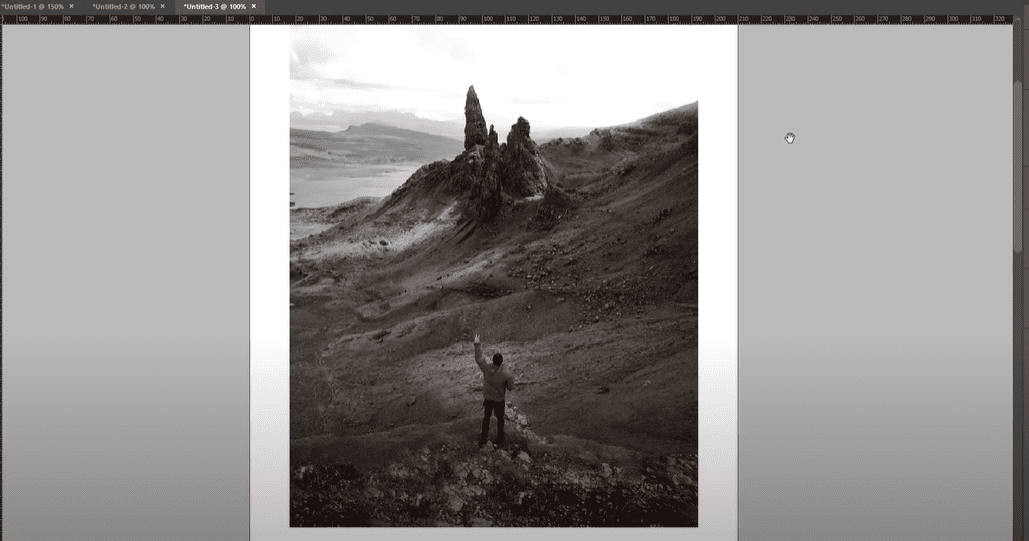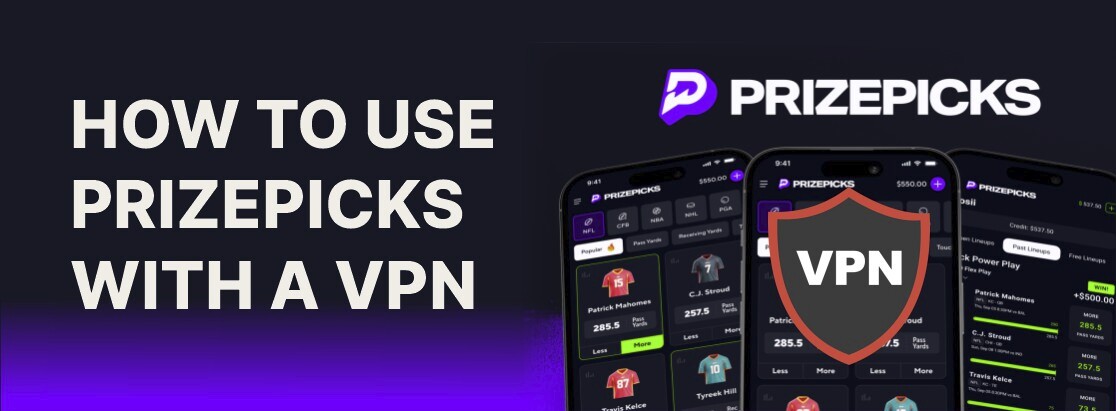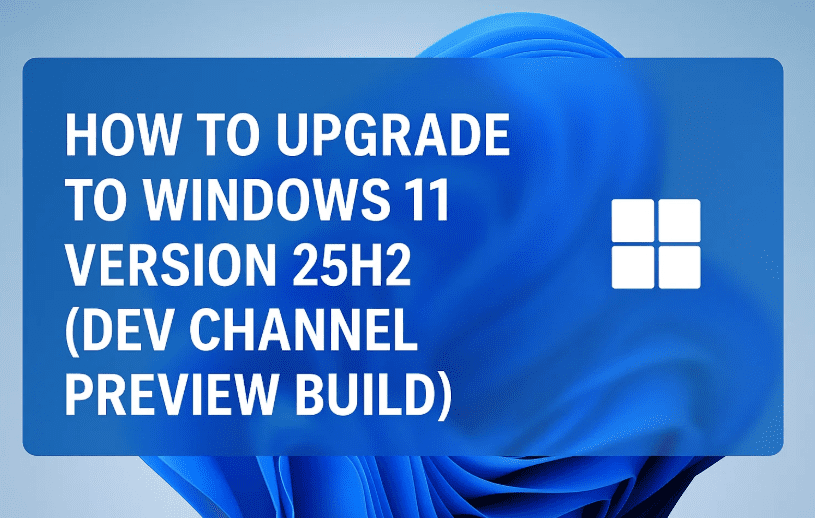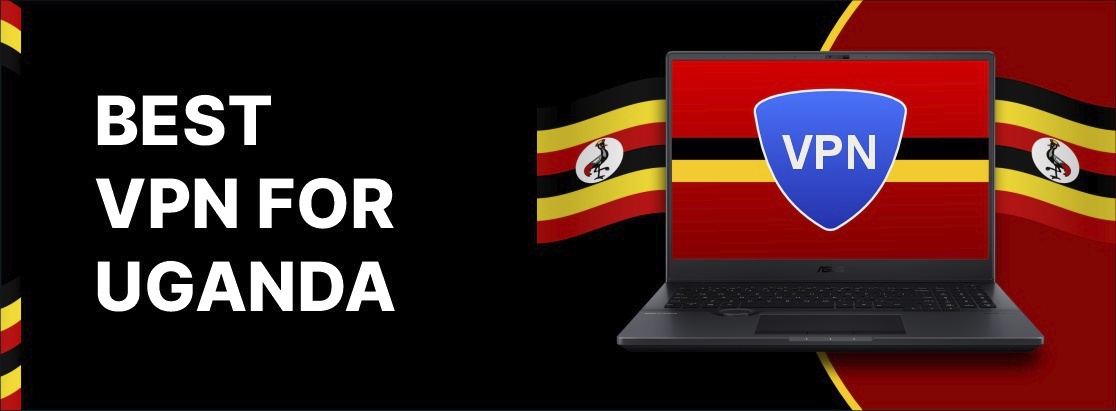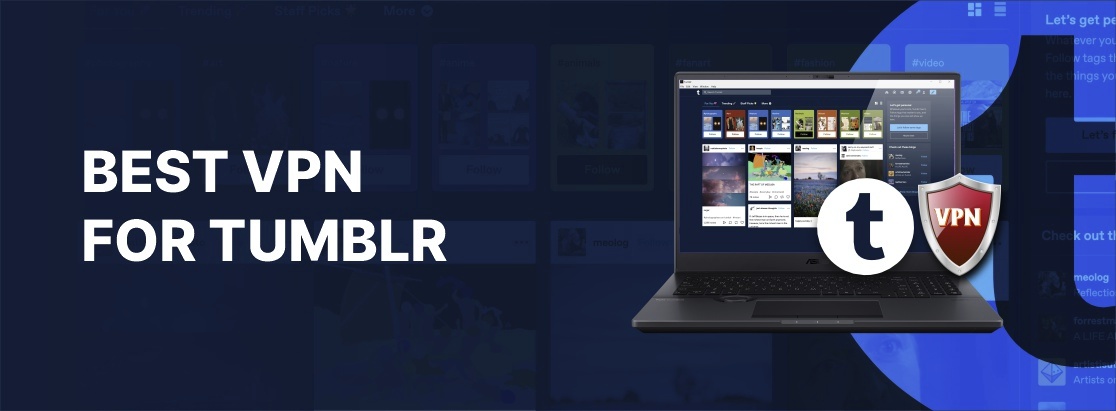如何在任何設備上記錄網絡研討會[完整指導]
想知道如何在計算機或手機上錄製網絡研討會?在這裡,我們編寫了一份全面的方法列表,以使您可以輕鬆在任何平台上錄製您的網絡研討會。
如果您想在PC或Mac上錄製帶有音頻的網絡研討會,或者在網絡研討會期間記錄自己的演示文稿,AppGeeker屏幕錄音機將是您必不可少的助手!

隨著使用網絡研討會進行在線會議討論和共享的普及,對網絡研討會的需求正在大大增加。雖然有網絡研討會應用程序允許您在線捕獲網絡研討會視頻,但大多數都需要許可或付款。然後,您可能需要使用其他工具免費記錄網絡研討會。
不用擔心,如果您經常參加現場網絡研討會並想錄製網絡研討會以進行離線觀看或審查,則本文向您展示瞭如何錄製網絡研討會。無論您是使用Mac,Windows還是手機,都可以選擇正確的網絡研討會錄製軟件。
如何在計算機上記錄網絡研討會
有很多方法可以在Windows或Mac上記錄網絡研討會,例如使用內置工具或使用第三方軟件。
通過網絡研討會記錄軟件(Windows&Mac)錄製網絡研討會
在網絡研討會錄製方面,很難將視頻和音頻保持同步。作為一個功能齊全且受信任的網絡研討會錄製軟件,AppGeeker屏幕記錄器旨在提供簡化的錄音過程,該過程可以在計算機上捕獲網絡研討會而無需任何延遲。
它使您能夠錄製任何現場會議,包括錄製網絡研討會,屏幕,網絡攝像頭,音頻等。它不僅使您可以靈活地在網絡研討會期間添加或靜音計算機聲音和麥克風,還可以在捕獲網絡研討會時添加重要筆記的文本註釋。
- 自定義記錄區域
- 記錄高清高質量視頻
- 在網絡研討會和其他在線會議中使用音頻捕獲屏幕
- 支持多個輸出格式
這是有關如何在計算機上錄製網絡研討會的分步指南:
步驟1。轉到或加入您要錄製的網絡研討會。下載和安裝AppGeeker屏幕記錄器後,在您的計算機上啟動它,然後在主面板上選擇“視頻記錄器”。

步驟2。選擇要記錄的區域。您可以選擇“完整”來錄製全屏網絡研討會或“自定義”以記錄網絡研討會的一部分。對於部分屏幕錄製,您應該拖動光標以突出顯示要錄製的屏幕的特定部分。

步驟3。調整音頻設置。要使用音頻捕獲網絡研討會,請打開“系統聲音”;要在網絡研討會上記錄您自己的演講,請還打開“麥克風”。

步驟4。當一切準備就緒時,點擊“ rec”按鈕開始錄製。
步驟5。網絡研討會完成後,單擊“停止”按鈕。您可以在預覽窗口中播放錄製的網絡研討會,並編輯所需的網絡研討會的內容。

在Windows PC上記錄網絡研討會
對於Windows 10和Windows 11,Xbox Game Bar是其內置屏幕錄製工具,足以在PC上錄製網絡研討會。 Xbox Game Bar主要是遊戲覆蓋層,但也可以應用於其他程序,使您可以免費錄製網絡研討會。
1。當網絡研討會開始時,請使用“ Windows徽標鍵 + G”來啟動Xbox Game Bar小部件。
2。按“ Windows徽標鍵 + Alt + R”開始捕獲網絡研討會。
3。要停止錄製,請單擊“錄製進度框”中的“停止記錄”按鈕。

您可以單擊彈出式“錄製的遊戲剪輯”以查看您的錄音。另外,您錄製的網絡研討會視頻可以在視頻文件夾的捕獲子目錄中找到。
在Mac上記錄網絡研討會
大多數MACOS計算機都帶有QuickTime Player預裝,這是一個多媒體播放器,可用於播放視頻,捕獲Mac的屏幕或音頻,並在Mac上記錄網絡研討會。
1。加入網絡研討會並在Mac上的應用程序中打開QuickTime播放器。
2。選擇文件>在Mac屏幕頂部的任務欄中的新屏幕記錄。
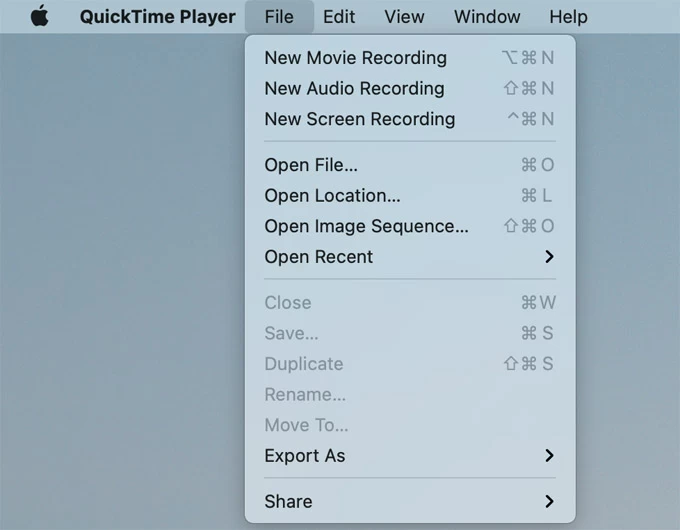
3。單擊“向下箭頭”圖標以調整音頻設施。
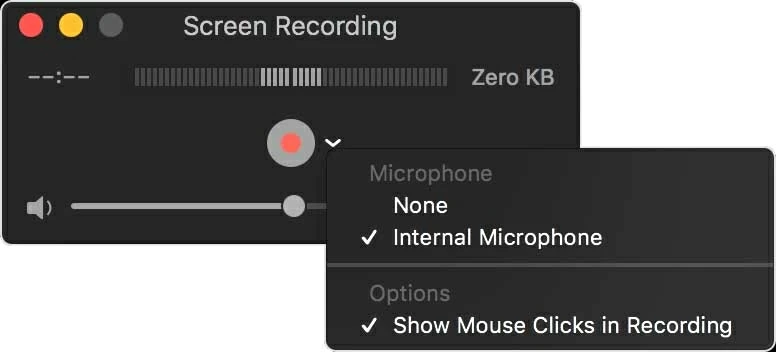
4。要開始錄製網絡研討會,請單擊中間的“紅色記錄”按鈕,然後選擇要捕獲的區域範圍。
筆記:
- 如果您想在Mac上使用音頻錄製網絡研討會,則需要安裝其他聲音驅動程序,例如Soundflower或Blackhole。您可以參考如何在Mac上記錄內部音頻。
5。網絡研討會結束後,單擊屏幕頂部任務欄上的“停止”按鈕。
如何使用在線網絡研討會錄音機錄製網絡研討會
如果您不喜歡安裝其他軟件在窗口或Mac上錄製網絡研討會,無論您是網絡研討會還是參與者,都有各種在線工具可免費錄製網絡研討會。
使用在線免費網絡研討會錄製軟件
Movavi屏幕捕獲是一種免費的在線錄製工具,具有易於使用的界面,可讓您在不下載任何軟件的情況下執行網絡啟動錄製。它支持Google,Firefox,Microsoft Edge和其他瀏覽器中的高清網絡研討會錄製。您可以使用它來捕獲網絡研討會屏幕和臉部。
但是,這種免費的在線網絡研討會捕獲軟件確實有一些局限性。在免費版本中,您無法刪除水印,也不能選擇要記錄的區域,只能記錄整個網絡研討會屏幕。
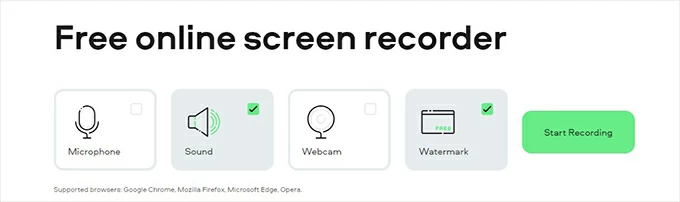
1。如果您參加了在線網絡研討會,請在瀏覽器中進行開屏幕捕獲。
2。選擇用於記錄網絡研討會的參數。您可以選擇網絡研討會期間記錄的麥克風,聲音和網絡攝像頭。如果您要舉辦網絡研討會並需要講話,請打開“麥克風”。要記錄其他參與者的演講,請啟用“聲音”選項。
3。單擊“開始錄製”以錄製您的網絡研討會內容。您需要選擇網絡研討會位於彈出窗口中的選項卡或窗口,然後單擊“共享”開始錄製。
4。點擊“停止錄製”以結束網絡研討會錄製。然後,您可以單擊“下載”以將錄音保存在計算機上。
使用Google Chrome擴展名記錄網絡研討會
作為Chrome擴展,Loom支持通過Google Chrome在線錄製網絡研討會視頻。無需下載任何錄製軟件,您就可以將織機Chrome擴展名直接添加到您的瀏覽器中,以進行有效的在線網絡研討會捕獲,包括屏幕,聲音,麥克風和網絡攝像頭,這對Weberar主機和參與者都非常有效。
如果您不想在網絡研討會中啟用網絡攝像頭,則可以選擇僅屏幕模式。但是,應注意的是,織機的免費版本僅限於5分鐘的錄製時間,並且僅提供100個錄音的存儲空間。如果您想錄製長時間的網絡研討會,則建議使用AppGeeker屏幕錄音機。
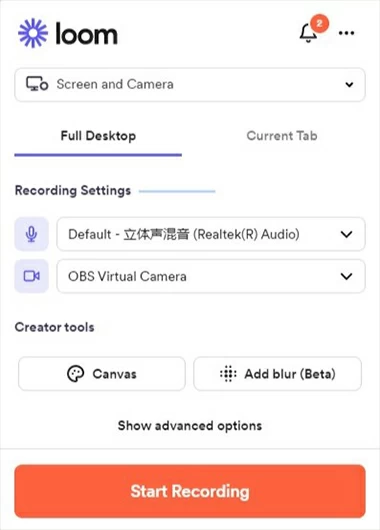
如何在iPhone和Android上錄製網絡研討會
如果您正在使用手機觀看或參加網絡研討會,則有可用於iPhone和Android手機的內置錄音工具,可幫助您錄製網絡研討會。簡而言之,iOS和Android設備隨附的屏幕錄音機使錄製網絡研討會變得輕而易舉!
對於iPhone:
- 前往設置>控制中心。
- 查找屏幕錄製選項,然後點擊“ Plus”圖標。
- 打開網絡研討會並在屏幕上滑動以點擊“記錄”圖標以開始錄製。
- 要停止記錄,請點擊屏幕頂部的紅色記錄進度欄,然後點擊“停止”選項。
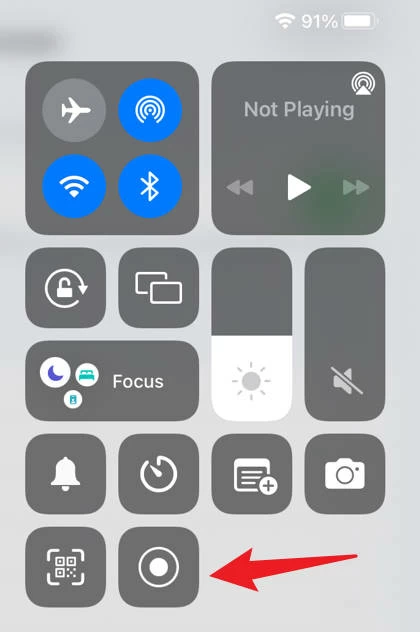
對於Android電話:
- 加入網絡研討會後,請下拉通知欄並查找屏幕記錄器選項。
- 點擊“屏幕錄音機”圖標以開始錄製屏幕。
- 按“開始”選項確認。
- 點擊錄音框中的“紅色正方形”圖標以停止錄製。
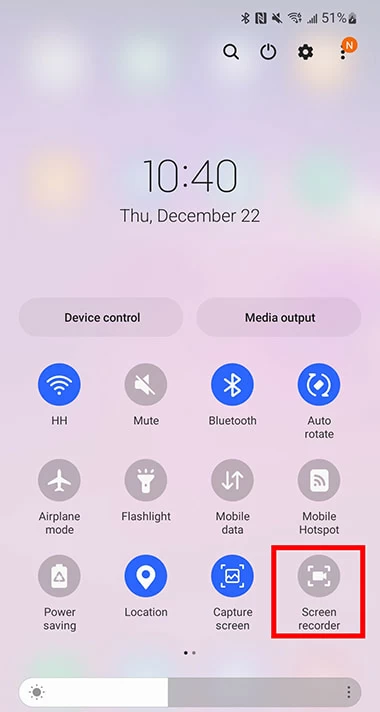
筆記:
- iPhone或Android的內置屏幕錄製工具缺乏豐富的編輯工具,也就是說,您不能對網絡研討會錄製進行太多的編輯和調整。
常見問題解答
1。如何在Zoom上錄製網絡研討會?
了解更多:如何在iPhone上關閉iCloud照片[完整的指導]
Zoom是一個在線會議軟件,訂閱付費計劃的主機有權啟動在線網絡研討會的本地錄音。參與者將需要獲得網絡研討會主機的許可才能記錄。
- 打開Zoom應用程序並開始在線會議以主持人。
- 單擊底部任務欄中的“記錄”選項。
- 從“此計算機上的記錄”或“記錄到雲”選項中選擇錄製路徑。
- 單擊“停止”按鈕或單擊結束會議以完成錄製。
2。我可以將網絡研討會記錄為與會者嗎?
作為網絡研討會參與者,一些網絡研討會應用程序確實阻止您錄製網絡研討會。但是,使用AppGeeker屏幕錄像機可讓您未經許可將網絡研討會記錄為參與者。
3。如何免費錄製網絡研討會?
使用Mac和Windows隨附的屏幕錄製軟件,您可以免費捕獲網絡研討會。在Windows上按“ Win + Alt + G”,以獲取免費的網絡研討會錄製;在Mac上,按“ Shift + Command + 5”啟動屏幕快照工具欄,以免費在Mac上錄製網絡研討會。
相關文章
如何在MacBook上錄製變焦會議